
Die Mehrheit der verkauften Computer sind tragbar, und Microsoft ist sich dessen bewusst und stellt ein Betriebssystem her, das auf den mobilen Einsatz ausgerichtet ist . Windows 11 schlägt Energieeffizienzmodi vor, die uns helfen, Akkustrom zu sparen, aber es gibt auch Gewohnheiten und Funktionen, die wir berücksichtigen können.
Contents
Index
- Batteriesparmodus aktivieren
- Ändern Sie den Energiemodus in Windows 11
- Optimieren Sie den Akku für die Videowiedergabe
- Reduzieren Sie die Bildschirm- und Tastaturhelligkeit
- Ändern Sie die Bildaktualisierungsrate
- Schalten Sie den „Flugmodus“ ein
Batteriesparmodus aktivieren

Wenn wir keinen Stecker in der Nähe haben und die Autonomie unseres Laptops verlängern müssen , können wir den Windows 11-Batteriesparmodus aktivieren, der die Dauer optimiert, indem er die Helligkeit reduziert, den Betrieb von Anwendungen im Hintergrund einschränkt und Benachrichtigungen einschränkt.
Für die automatische Aktivierung kann ein Mindestprozentsatz der Batterie eingestellt werden. Wenn wir es manuell machen wollen, gehen wir zu „Einstellungen > System > Energie und Akku > Akku sparen“.
Ändern Sie den Energiemodus in Windows 11
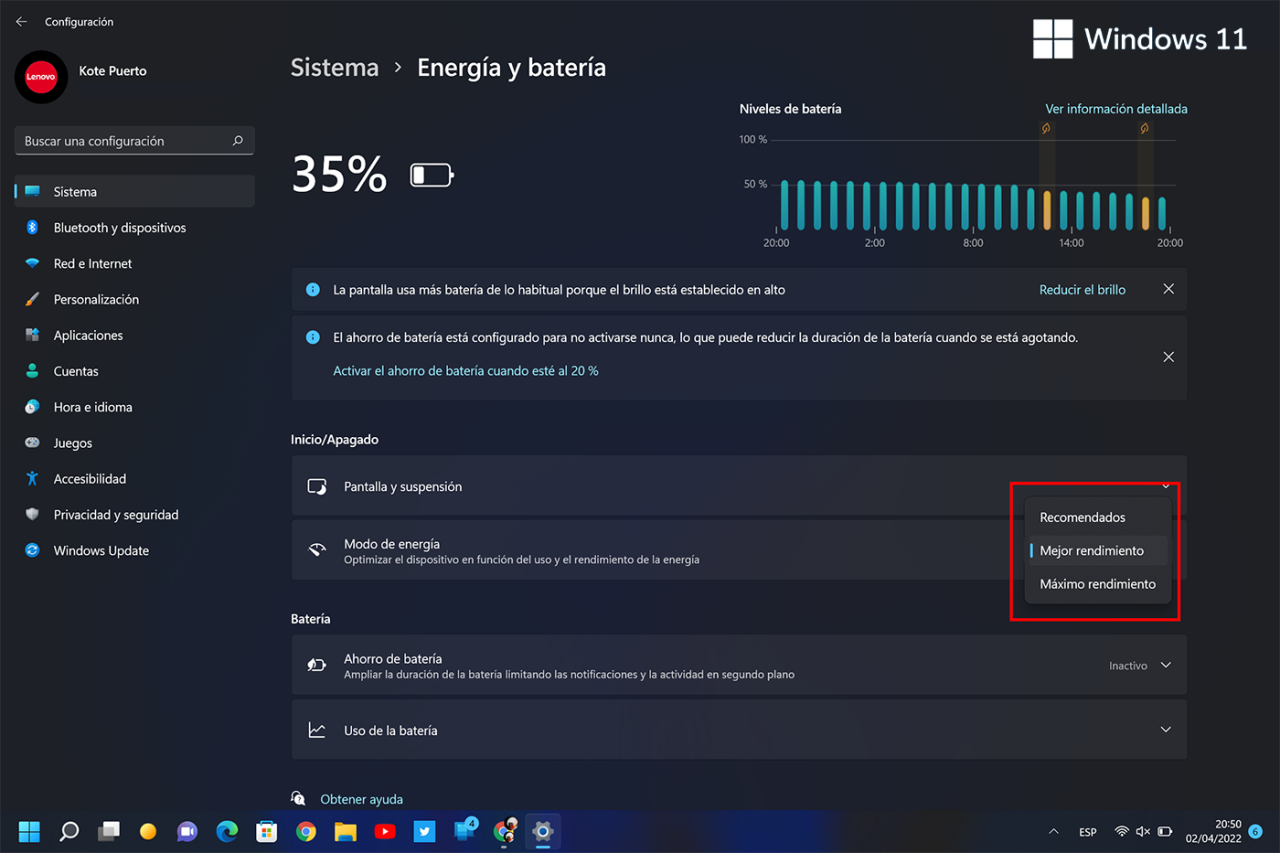
Windows 11 verfügt über drei Energiemodi , auf die wir über „Einstellungen > System > Energie & Akku > Energiemodus“ zugreifen.
- Beste Energieeffizienz oder Empfohlen: Dies ist die Option, die die längste Akkulaufzeit in einem Laptop bietet.
- Bessere Leistung: Das System gleicht Leistung und Leistung automatisch für ein optimales Erlebnis aus.
- Maximale Leistung: verbraucht die meiste Energie.
Optimieren Sie den Akku für die Videowiedergabe
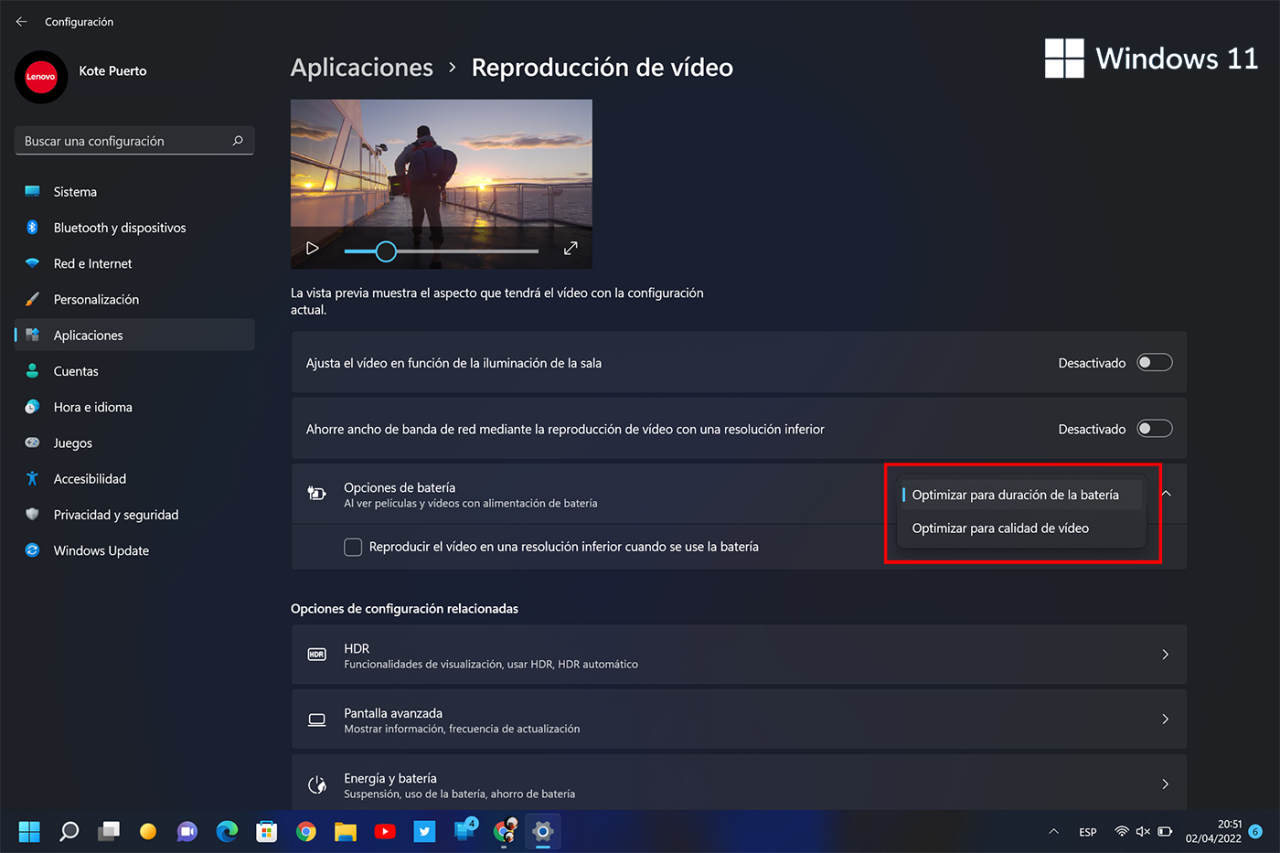
Mit Windows 11 können wir den Akku optimieren, wenn wir Videos abspielen werden . Eine Option, auf die wir über „Einstellungen > Anwendungen > Videowiedergabe > Akkuoptionen > Für Akkulaufzeit optimieren“ zugreifen.
Es ist auch möglich, die Leistung von HDR zu optimieren . Wir greifen über „Einstellungen> System> Bildschirm> HDR> Batterieoptionen“ zu.
Reduzieren Sie die Bildschirm- und Tastaturhelligkeit

Je mehr Helligkeit auf dem Bildschirm, desto mehr Verbrauch . Die Optimierungsoptionen reduzieren die Helligkeit als Sparmaßnahme, aber wir können dies wann immer möglich manuell tun und es stört unsere Sicht nicht. Eine Mindesthelligkeit kann zu Einsparungen von 20 % führen.
Es ist keine große Sache, aber wenn Sie wirklich wenig Strom haben, können Sie die Hintergrundbeleuchtung der Tastatur auf Null stellen .
Ändern Sie die Bildaktualisierungsrate
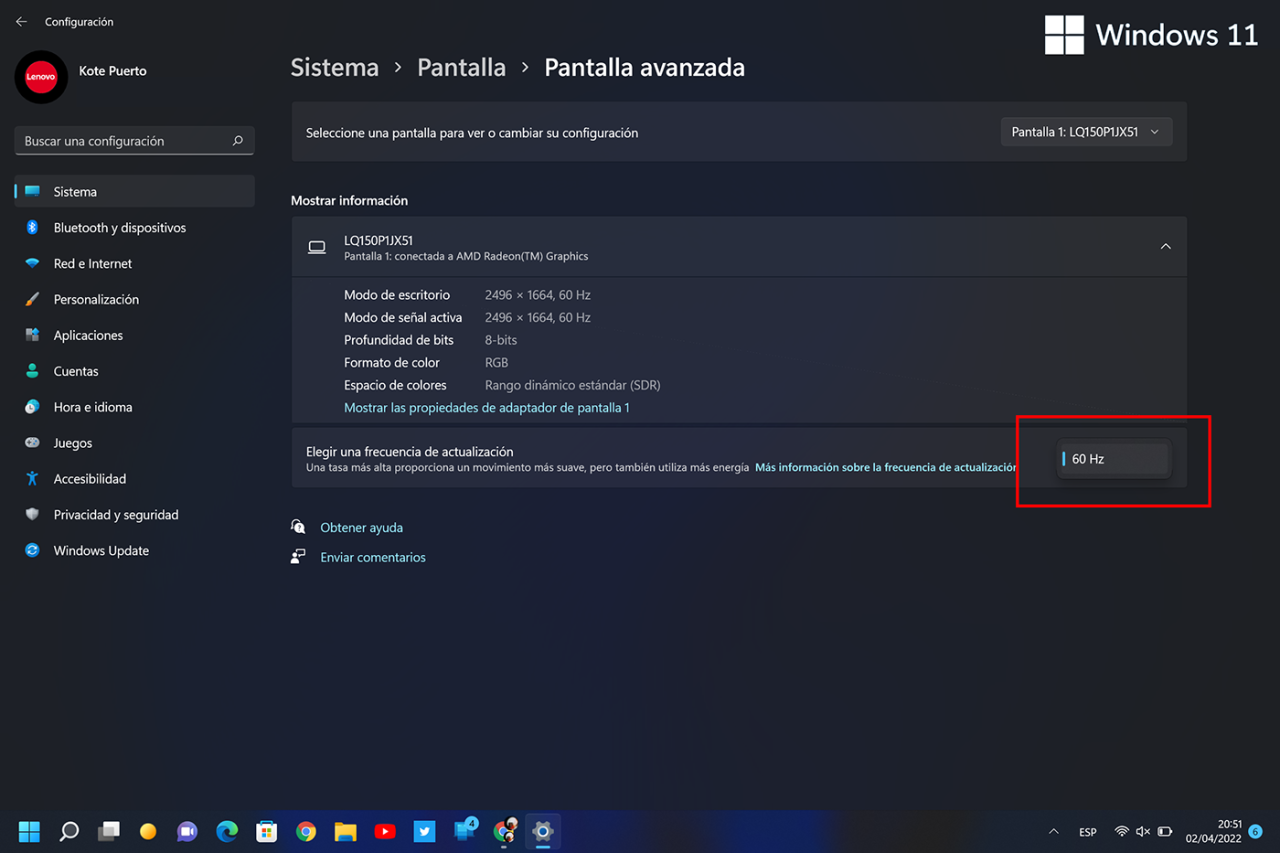
Die Laptops der neuesten Generation bieten eine Anzeige mit höherer Bildwiederholfrequenz, die zu flüssigeren Bildern beiträgt, aber sie verbrauchen auch mehr Strom . Microsoft hat die Funktion Dynamic Refresh Rate (DRR) eingeführt, aber wir können die Zahl auch manuell verringern.
Um die Frequenz zu ändern, gehen Sie zu „Einstellungen > Bildschirm > Erweiterter Bildschirm“.
Schalten Sie den „Flugmodus“ ein
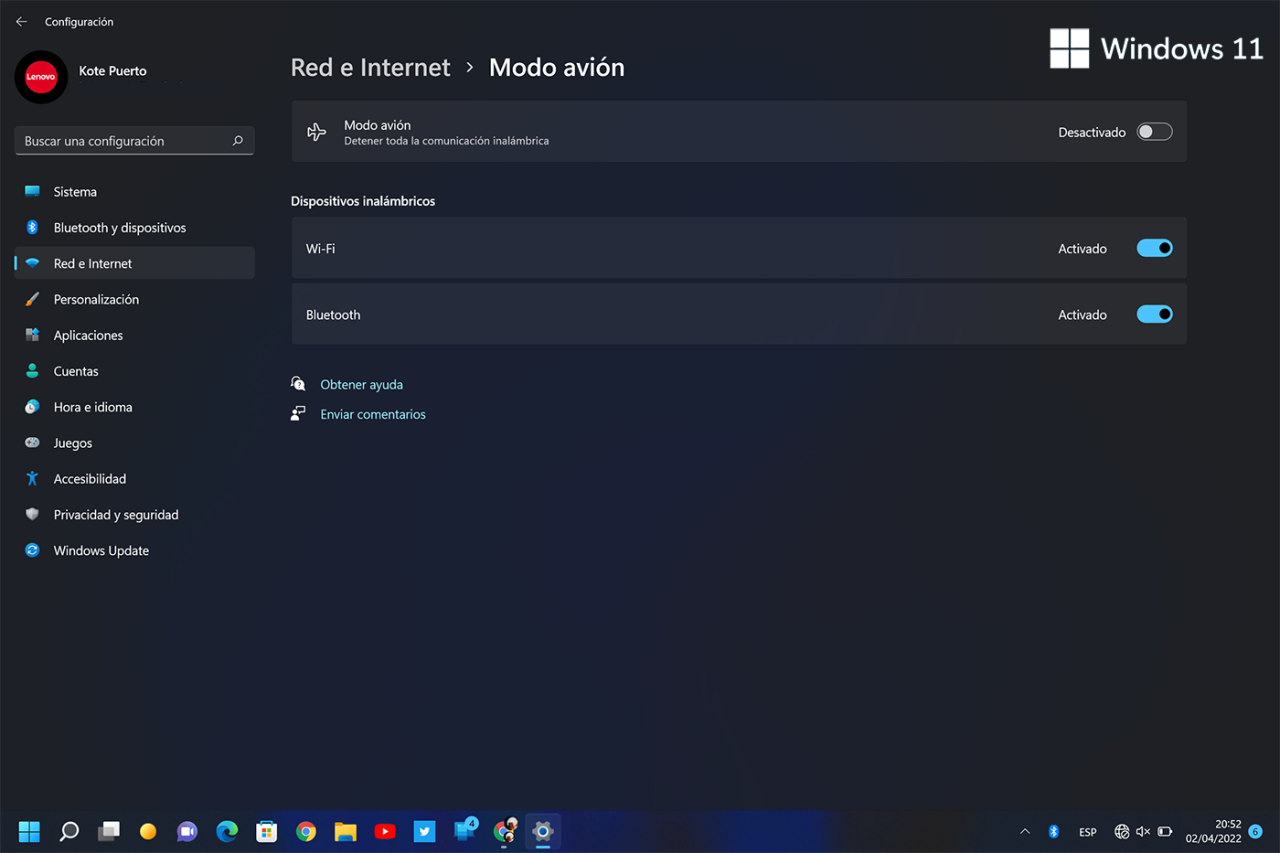
Der „Flugmodus“ bietet eine schnelle Möglichkeit, die gesamte drahtlose Kommunikation auf Ihrem Computer zu deaktivieren (Wi-Fi, Mobilfunknetz, Bluetooth, GPS, NFC…). Wenn wir einen Film ansehen oder eine Aktivität ausführen, für die keine Verbindung erforderlich ist, können wir mit dieser Windows 11-Option die Akkulaufzeit verlängern.
Um den „Flugmodus“ ein- oder auszuschalten, gehen Sie zu „Einstellungen > Netzwerk & Internet > Flugzeugmodus“.